
De brugerdefinerede widgets, som du kender og elsker på iPhone og iPad, er også tilgængelige på din Mac. Sådan tilføjes, Tilpas, og brug de nye widgets på din Mac, der kører MacOS Big Sur og Højere.
Sådan får du vist widgets på Mac
Widgets in. MacOS Big Sur. og højere er en del af meddelelsescentret, som ikke længere har sit eget ikon i menulinjen. For at få adgang til meddelelsescentret og widgets, klik på tidspunktet i øverste højre hjørne af skærmen.

Hvis du bruger en Mac med en Trackpad, en to-finger swipe-in gestus Fra den højre kant af Trackpad åbnes notifikationscentret.
Meddelelsescentret er opdelt i to halvdele. Øverst vil du se alle dine meddelelser (med en knap for at udvide meddelelsescentret, hvis du har flere meddelelser), og i nederste halvdel vil du se dine widgets.
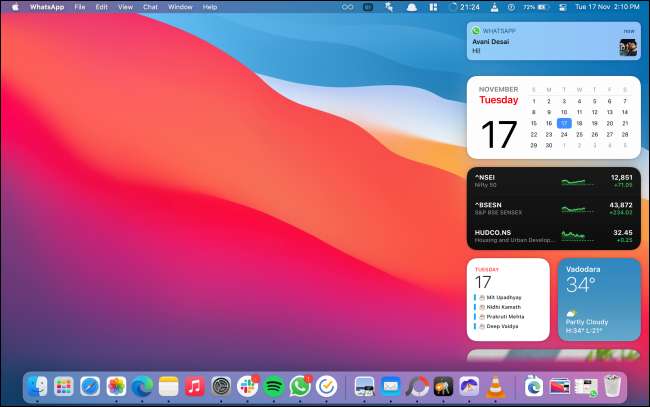
Du kan rulle op for at se alle dine widgets. Her skal du klikke på en widget eller en del af en widget for at interagere med den.
Sådan tilføjes nye widgets på Mac
Som standard tilføjer MacOS et par widgets til anmeldelsescentret (som kalender, vejr og mere). Du kan tilføje flere widgets fra Apple og tredjeparts apps til meddelelsescentret.
For at tilføje flere widgets, skal du åbne "Meddelelsescenter" og rul ned til bunden af listen. Klik derefter på knappen "Rediger widgets".

Alternativt kan du højreklikke på en widget og vælge "Rediger widgets" -knappen for at komme til widgetedigeringsskærmen.

Du vil nu se en trepanel interface. Den første rude viser en liste over alle de apps, der understøtter widgets. Mellemruden viser forhåndsvisninger af widgets. Den sidste rude er selvfølgelig dit meddelelsescenter.

Du kan rulle i midterpanelet for at se en liste over alle widgets fra alle apps, eller du kan vælge en app til kun at vise widgets fra den pågældende app.
Mellemruden viser et live forhåndsvisning af widgeten. Under widgeten kan du skifte mellem de små, mellemstore og store størrelser. Når du har ændret størrelsen, skal du blot klikke på widgeten (eller klikke på knappen "+" i øverste venstre hjørne af widgeten) for at tilføje den til meddelelsescentret.
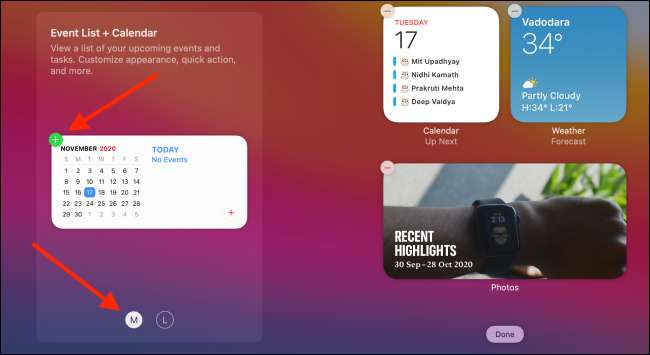
Dette vil tilføje widgeten til bunden af widgets listen.

For at tilføje en widget til et bestemt sted i meddelelsescenter, træk og slip den widget, hvor du vil.

Når du er færdig med at tilføje widgets, kan du klikke på knappen "Udført" fra bunden af meddelelsescentret, eller du kan klikke hvor som helst i det tomme mellemrum på skærmen for at lukke meddelelsescentret.

Sådan Omarrangere Widgets på Mac
Omarrangerende widgets i Meddelelsescenter på Mac er ret nemt. Åbn "Meddelelsescenter", find en widget, klik og træk den for at hente den op.

Derefter flytter markøren, hvor du vil flytte den.

Slip markøren for at flytte den til det nye sted.

Dette virker, når du er i widgetedigeringstilstanden, og når du bare ser widgets i Meddelelsescenter.
Sådan tilpasser du en widget på Mac
Widgets på Mac arbejder på samme måde som Widgets på iPhone og iPad . Når en widget er tilføjet, kan du tilpasse den for at ændre data, stil og meget mere.
RELATEREDE: Sådan tilpasser du din iPhone Startskærm med widgets og ikoner
Hvis du er i widgetedigeringstilstanden, skal du blot klikke på en widget for at indtaste tilpasningstilstanden.

Hvis du ser widgets i Notification Center, skal du højreklikke på en widget og vælge "Rediger (Widget)" -indstillingen (denne indstilling vises kun, hvis widgeten er tilpasset).

Nu kan du tilpasse widgeten til din smag. I dette eksempel vil vi tilpasse vej widgeten. Her skal du klikke på "Placering" -indstillingen.

Så søg og tilføj en anden placering.
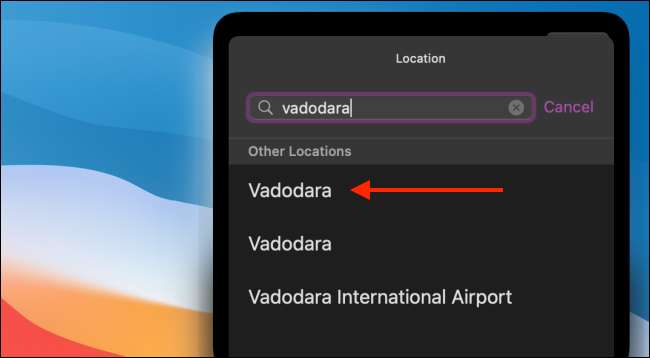
Når du er færdig, skal du klikke på knappen "Done".
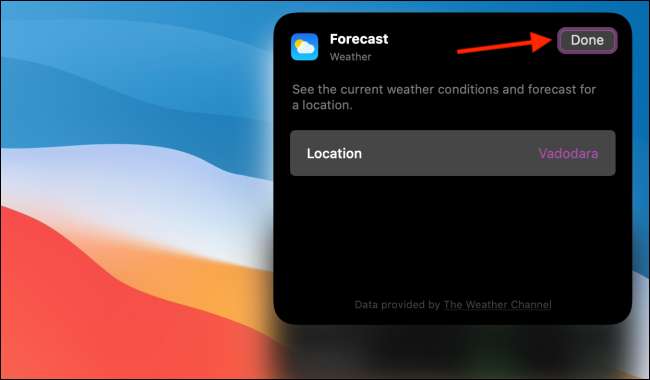
Du vil nu se den opdaterede widget i meddelelsescentret.

Sådan ændres størrelsen på en eksisterende widget på Mac
Som vi nævnte ovenfor, kan du vælge størrelsen på widgeten, når du tilføjer det til meddelelsescentret. Du kan også ændre størrelsen på widgeten til enhver tid fra meddelelsescentret.
For at ændre størrelsen af en eksisterende widget, skal du bare højreklikke på en widget. Her vælges "Lille", "medium," eller "Stor" -muligheden fra afsnittet "Størrelse".

Widgetstørrelsen opdateres øjeblikkeligt.

Sådan fjerner du widgets på Mac
Der er to måder at fjerne en widget fra meddelelsescentret. For hurtigt at fjerne en widget skal du åbne "Meddelelsescenteret", højreklikke på en widget, du vil fjerne, og vælg alternativet "Fjern widget".

Alternativt kan du rulle ned til bunden af meddelelsescentret og vælge knappen "Rediger widgets" for at indtaste widgetedigeringstilstanden.

Her skal du klikke på ikonet "-" fra øverste venstre hjørne af en widget for at fjerne det fra meddelelsescentret.

Ligesom Mac er der meget, du kan gøre med de tilpassede widgets på din iPhone og iPad:
- Du kan Opret dine egne brugerdefinerede iPhone-widgets Med forskellige dataparametre som kalendere, påmindelser og meget mere.
- Du kan Stack flere widgets oven på hinanden (en funktion, der ikke er tilgængelig på MAC).
- For at oprette en æstetisk startskærm, kan du oprette widgets med gennemsigtige baggrunde .
RELATEREDE: Sådan oprettes brugerdefinerede widgets på iPhone







